
INHOUDSOPGAWE:
- Outeur Lynn Donovan [email protected].
- Public 2023-12-15 23:42.
- Laas verander 2025-06-01 05:07.
'Die instaanbediener is nie reageer fout word dikwels veroorsaak deur adware/blaaierkaping-inproppe en potensieel ongewenste programme (PUP's) wat internetblaaierinstellings kan verander. Proxy-bedieners kan gebruik word om anoniem toegang tot sekere webblaaie of ander netwerkdienste te verkry.
Met betrekking tot hierdie, hoe herstel ek Windows 10 proxy-bediener reageer nie?
STAP 1: Herstel die verstek gevolmagtigde instellings vir jou masjien Maak Internet Explorer oop, klik op die "ratikon" in die regter boonste gedeelte van jou blaaier, klik dan weer op Internet Options. Klik op die "Connections"-oortjie en klik dan op "LAN-instellings". Verwyder die regmerkie van die "Gebruik a instaanbediener vir jou LAN”-boks.
Die vraag is dan, wat is my instaanbedieneradres? Klik op die "Tools"-kieslys in Internet Explorer en kies "Internet-opsies" om die blaaier-eienskappe oop te maak. Klik op die "Connections"-oortjie en kies " Instellings " om die oop te maak instaanbediener konfigurasie. Kyk na die afdeling gemerk " Instaanbediener ." Dit bevat die internetprotokol en poort adres vir jou instaanbediener.
Wat dit betref, hoe herstel ek iets verkeerd met my instaanbediener?
Oplossing 3 - Gaan Proxy-instellings na
- Regskliek op Start en maak die beheerpaneel oop.
- Maak netwerk en internet oop.
- Klik Internet Options.
- Klik onderaan op die verbindings-oortjie LAN-instellings.
- Ontmerk die blokkie "Gebruik 'n instaanbediener vir jou LAN".
- Merk die blokkie "Bespeur instellings outomaties".
Hoe herstel jy die afgeleë toestel of hulpbron sal nie die verbinding aanvaar nie?
Om LAN-instellings te verander, maak oop tik inetcpl.cpl in StartSearch en druk Enter om Internetopsies oop te maak. Nadat u die venster oopgemaak het, skakel oor na die Verbindings oortjie en klik op die LAN-instellings-knoppie. Nou, as die Gebruik 'n instaanbediener vir jou LAN-opsie gemerk is, ontmerk dit en stoor jou veranderinge.
Aanbeveel:
Wat beteken dit as dit sê aansoek nie gevind nie?

Die 'Aansoek nie gevind nie'-fout vind plaas wanneer jou rekenaar se verstekprogramhanteringinstellings verander is deur registerkorrupsie deur 'n derdepartyprogram of 'n virus. Wanneer jy probeer om programme oop te maak, verskyn 'n boodskap in Windows wat sê dat die toepassing nie gevind kan word nie
Wanneer dit nie ooreenstem met bron nie, word dit uitgevee?

Ons kan WHEN NOT MATCHED BY SOURCE-klousule in SQL Server MERGE-stelling gebruik om die rye in die teikentabel te verwyder wat nie ooreenstem met die aansluitingstoestand met 'n brontabel nie. Dus, wanneer ons WHEN NOT MATCHED BY BRON gebruik en óf die ry kan uitvee óf dit kan opdateer
Wat beteken dit dat hierdie kopie van Windows nie eg is nie?
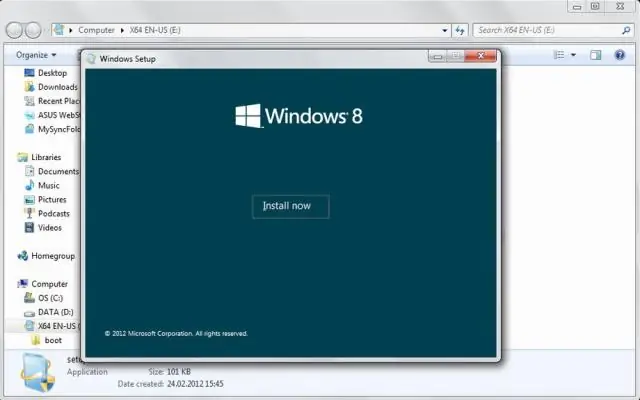
As jy die boodskap kry "Hierdie kopie van Windows is nie eg nie", beteken dit dat Windows 'n opgedateerde lêer het wat in staat is om jou Windows-bedryfstelsel op te spoor. Dit vereis dus die verwydering van die volgende opdatering om van hierdie probleem ontslae te raak
Wat beteken dit as jou iPhone sê Draer nie beskikbaar nie?

Haal jou SIM-kaart uit Jou iPhone se SIM-kaart koppel jou iPhone met jou diensverskaffer se sellulêre netwerk. Dit is hoe jou diensverskaffer jou iPhone van al die ander onderskei. Soms sal jou iPhone ophou om Nee Diens te sê bloot deur jou SIM-kaart van jou iPhone te verwyder en dit weer in te sit
Wat beteken dit as dit sê dat 'n fout op ps4 voorgekom het?

Hierdie fout kom voor omdat die speletjies of toepassings ineenstort. Oor die algemeen word dit veroorsaak deur die PS4 se korrupte data of probleme met die stelselsagteware. U kan die oplossings hieronder probeer om hierdie probleem stap vir stap op te los
